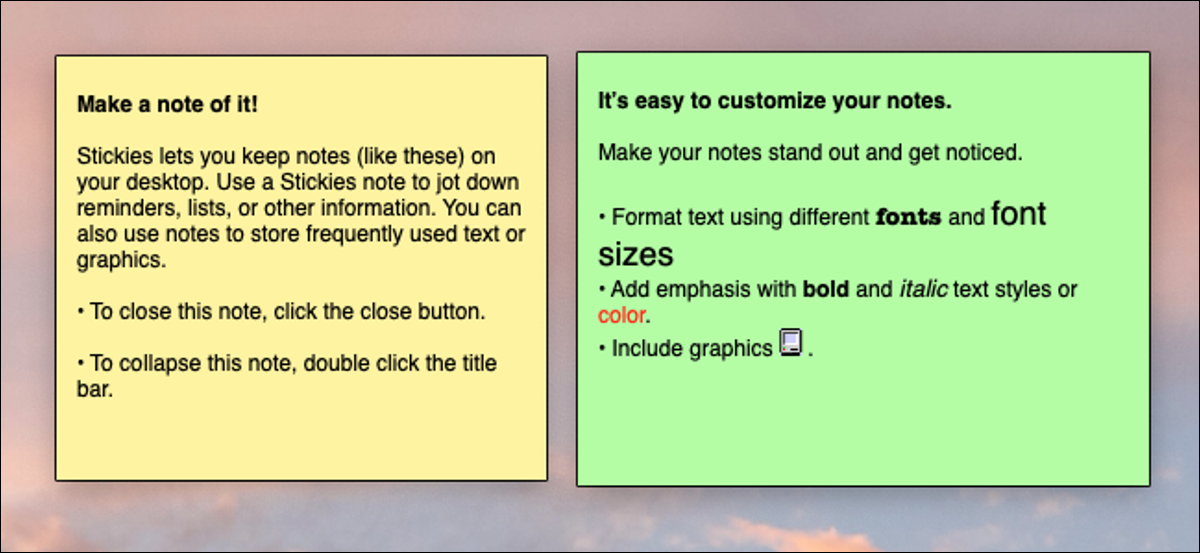
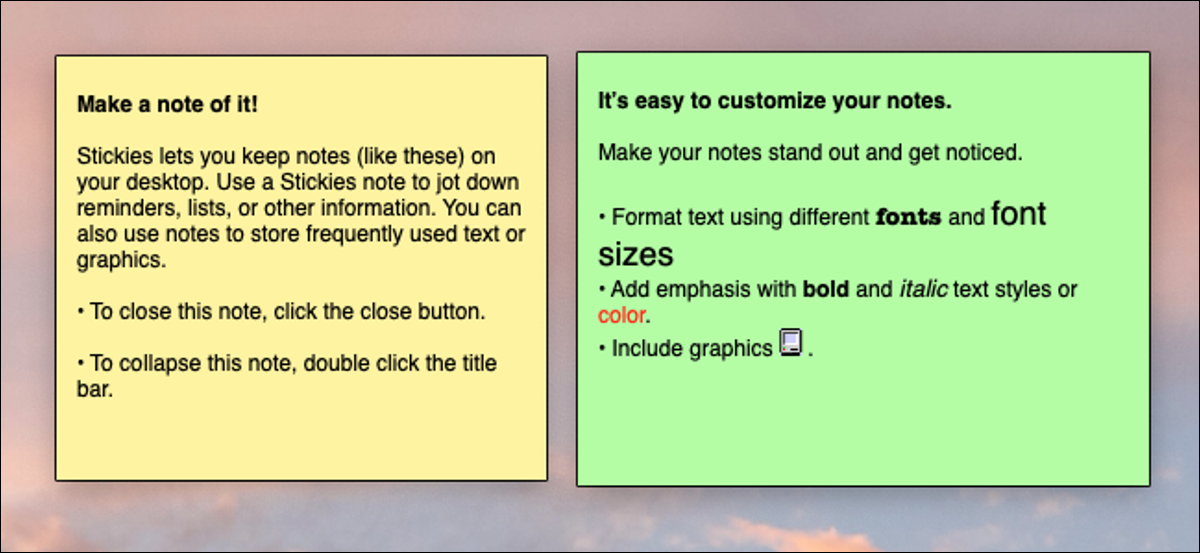
O aplicativo Stickies para macOS traz notas adesivas para sua área de trabalho, transformando seu Mac em um quadro de avisos virtual e permitindo que você anote pequenos pedaços de texto para lembrar mais tarde. As notas são específicas da área de trabalho, então você pode organizá-los como quiser, e manterá seu design e conteúdo mesmo após fechar o aplicativo.
Introdução ao Stickies
Stickies es una aplicación antigua y las versiones recientes de macOS la han enterrado en la carpeta “Outros”, junto com muitos outros utilitários. Você pode iniciá-lo aqui ou pesquisando-o no Spotlight.
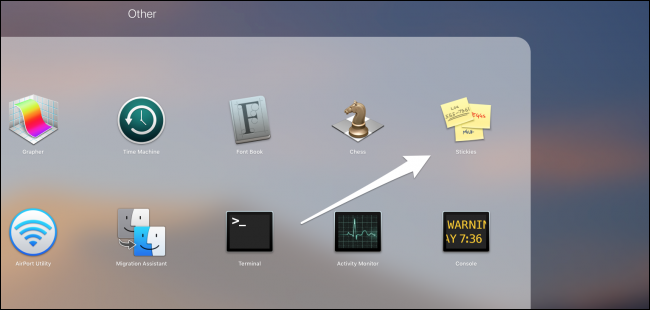
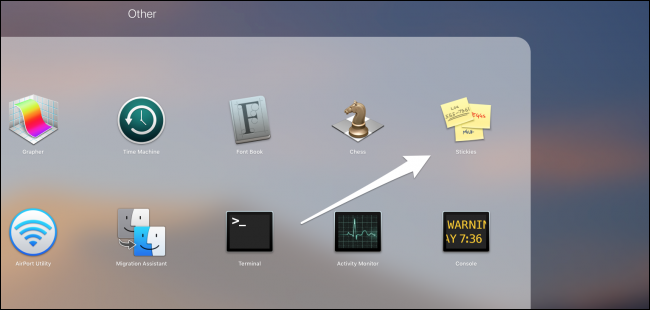
Ser-lhe-ão imediatamente apresentados dois exemplos de notas contendo algumas instruções e mostrando como os Stickies ficarão no seu ambiente de trabalho.
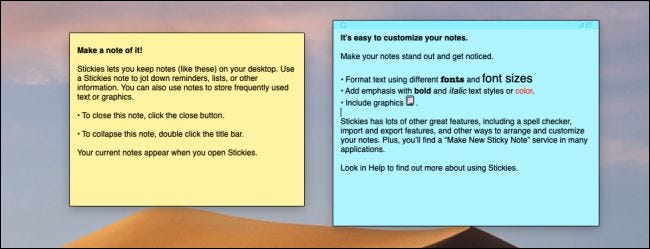
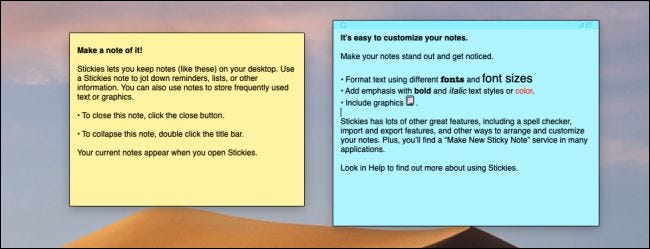
Você pode editar essas notas ou fechá-las e criar as suas selecionando Arquivo> Nova Nota (ou pressionando Command + N).
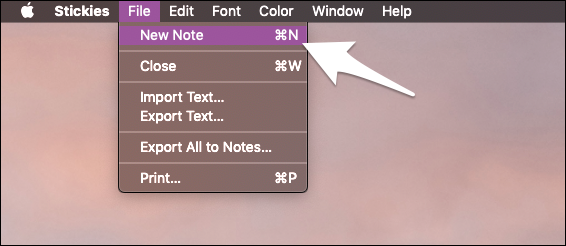
Depois de fazer uma nova nota, você pode escrever o que quiser e usar toda a formatação que usaria no TextEdit ou no aplicativo Notes.
Organizar notas
Os adesivos podem ficar enterrados sob todas as janelas que você abriu, por lo que puede configurarlos para que se muestren siempre en la parte de arriba activando “Flotar en la parte de arriba” en el menú Ventana.
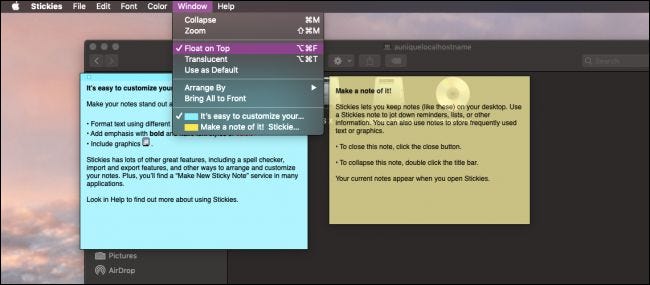
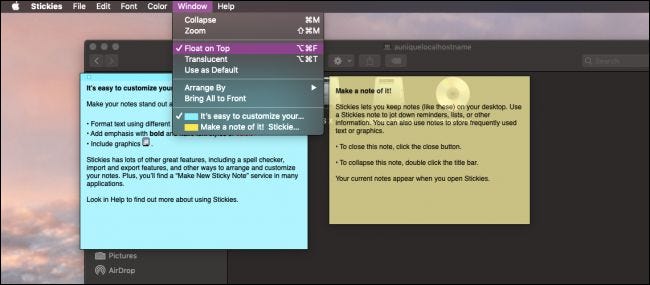
Você terá que fazer isso para cada nota, então use a opção + Comando + F pode economizar alguns cliques para você.
Se você não quer que as notas obstruam sua tela, você pode torná-los translúcidos no mesmo menu ou com a opção + Comando + T. Você também pode recolhê-los no menu Janela, ou com comando + M, ou clicando duas vezes na barra de título da nota:
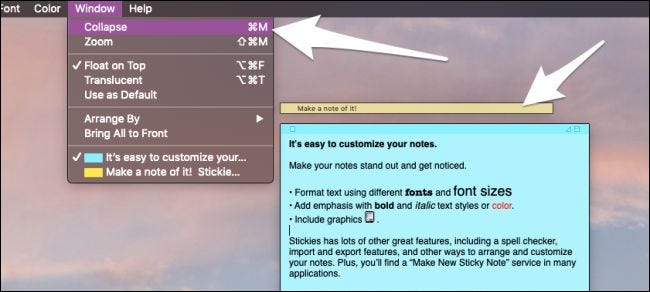
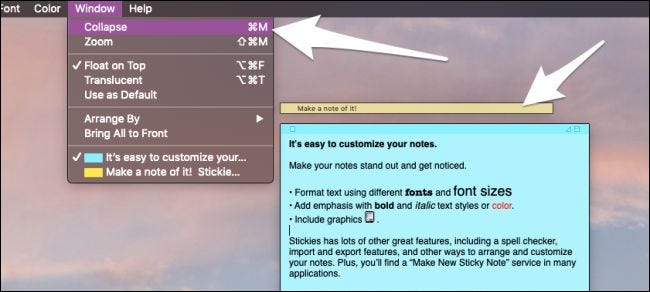
Isso é útil e tornará suas notas muito menores., permitindo que você tenha mais em sua área de trabalho sem afetar o uso do resto do sistema. Você pode até classificá-los e organizá-los automaticamente em uma lista no canto superior esquerdo, usando el menú “Organize por” en la configuración de la ventana.
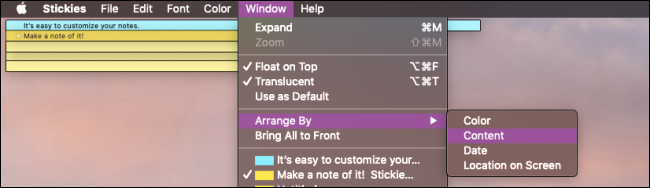
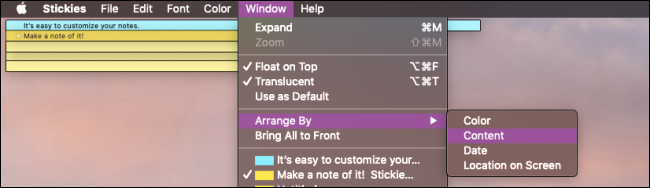
Mesmo que não haja opção de alterar onde estão organizados, uma vez que o local superior esquerdo bloqueia a barra de título de muitos aplicativos, ainda é um recurso bastante útil para manter as coisas organizadas.
Además puede cambiar el color desde el menú “Cor”, ou com comando + 1 um comando + 6:
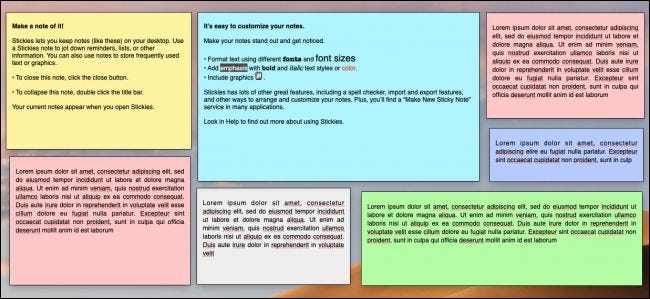
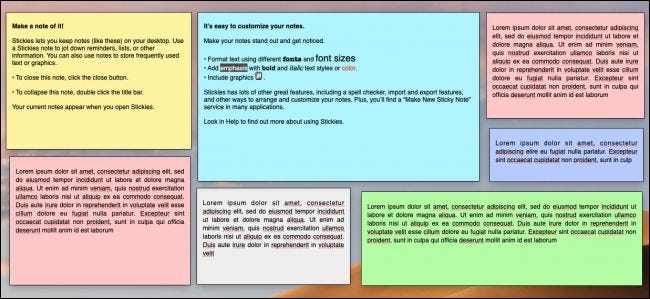
Limitado às cores clássicas do Item-It, mas há o suficiente para uma categorização básica.
Salve suas anotações
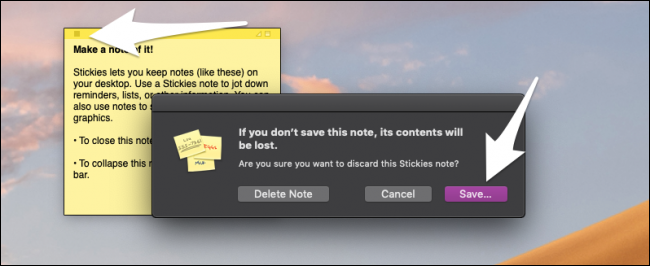
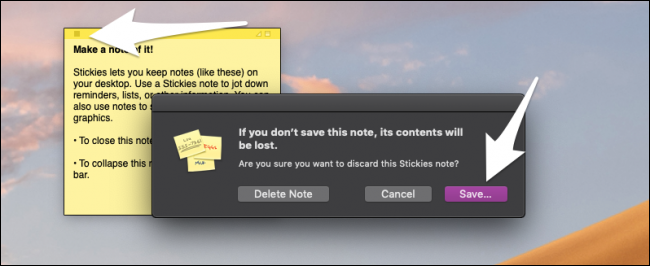
Stickies salvará automaticamente todas as edições que você fizer em suas notas, para que você possa fechar o aplicativo ou reiniciar seu Mac sem desistir de nada. A única maneira de se livrar permanentemente de uma nota é clicar na caixa no canto superior esquerdo da nota. Isto irá pedir-lhe para guardar quando tentar fechar a nota, que permitirá que você armazene o conteúdo como um arquivo de texto. No hay una opción “Guarda” en el menú Archivo, pero puede utilizar “Exportar texto”, quem vai fazer o mesmo.
Se você preferir mudar para o aplicativo Notas, puede exportar todos sus Stickies actuales a Notas desde el menú de archivo seleccionando “Exportar todo a Notas”.
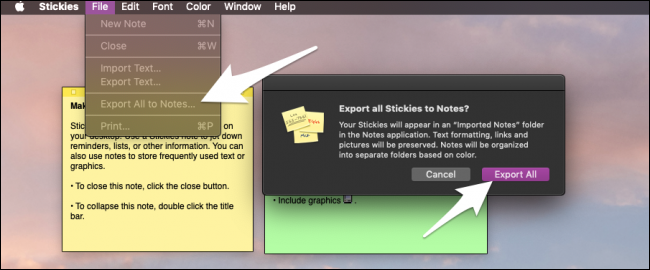
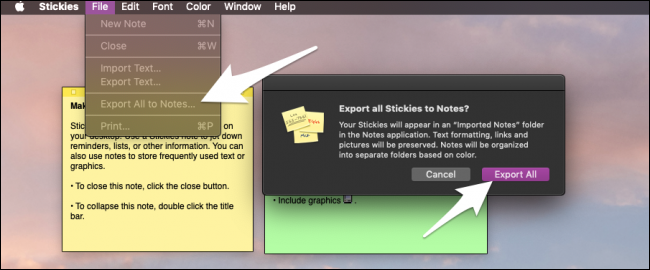
Aparecerán en la aplicación Notas en una nueva carpeta llamada “Notas importadas”.
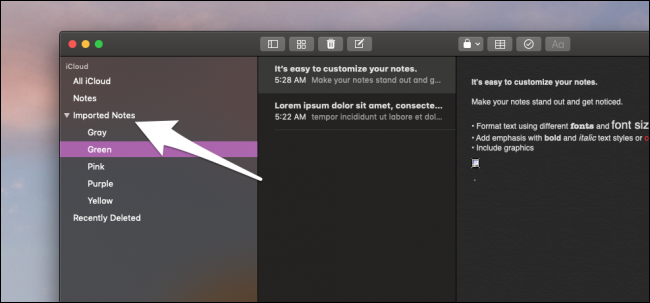
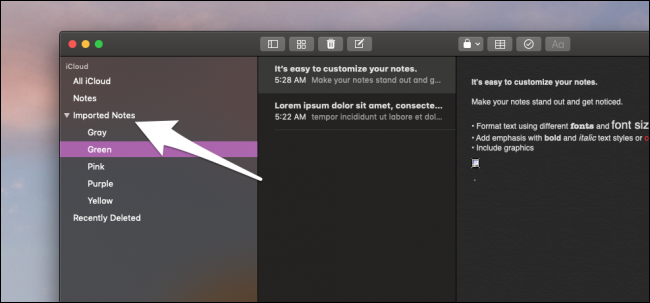
Algumas coisas podem parecer um pouco diferentes, mas eles devem manter sua formatação e categorizados por suas cores em pastas separadas.






